Ao trabalhar em um documento do Word 2010, às vezes você precisa exibir números de linha em cada linha. O Word 2010 oferece um recurso que permite inserir números de linha na parte desejada do documento. Exibir números de linha seria muito útil, especialmente ao inserir linhas de código no documento. Nesta publicação, mostraremos como inserir números de linha em diferentes situações.
Abra o Word 2010 e navegue até a guia Layout de Página . Nas opções Números de Linha , selecione Contínuo.
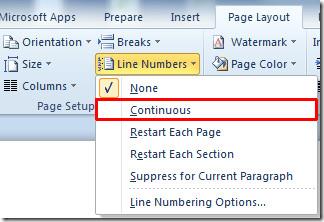
Você notará que, ao escrever a partir de uma nova linha, o número da linha será exibido, conforme mostrado na captura de tela abaixo.
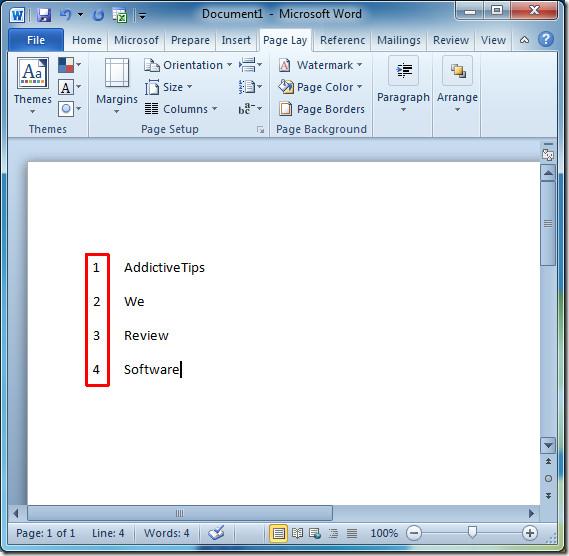
Agora, se você quiser mostrar o número da linha do zero em uma nova página, nas opções Números de linha, selecione Reiniciar cada página.
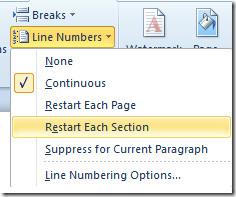
Ao escrever em uma nova página, ele reiniciará a contagem do número de linhas e começará a mostrar o número de linhas a partir de 1.
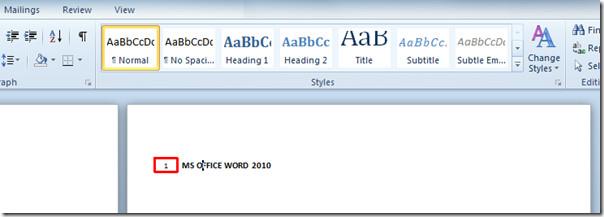
Para inserir números de linha em um documento existente, selecione o conteúdo do documento e, em Opções de número de linha, clique em Reiniciar cada página.
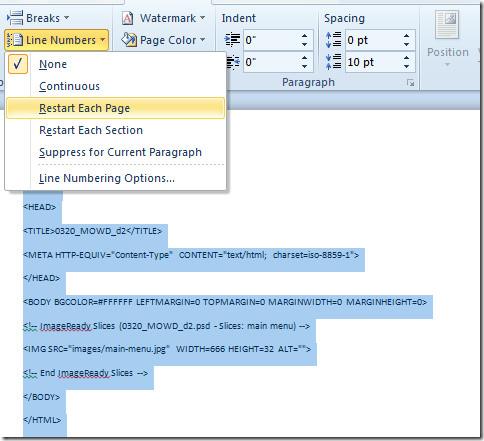
Ele irá inserir números de linha com cada linha da parte selecionada, conforme mostrado na captura de tela abaixo.
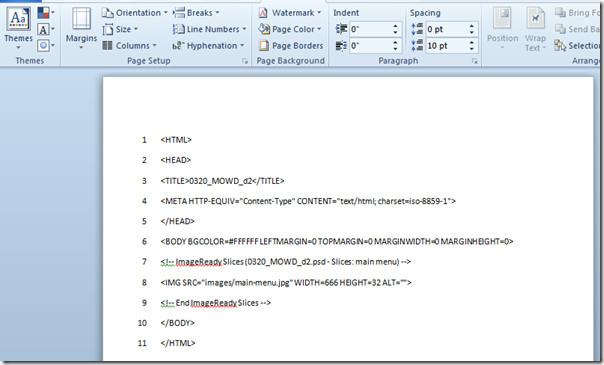
Para personalizar a maneira como os números de linha aparecem, você pode sempre acessar Opções de numeração de linha no menu suspenso Números de linha .
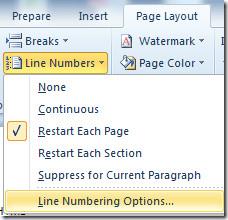
Ao clicar, você acessará as opções de Configuração de Página . Acesse a aba Layout para alterar o layout dos números de linha. Clique no botão Números de Linha na parte inferior da caixa de diálogo para configurar as opções avançadas de numeração de linha.
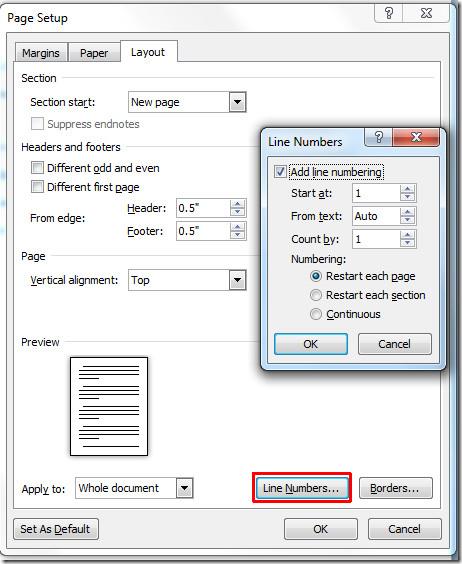
Você também pode conferir guias revisados anteriormente sobre Como inserir e incorporar planilhas do Excel no Word 2010 e Adicionar marcadores no Word 2010 .

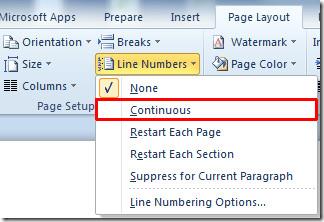
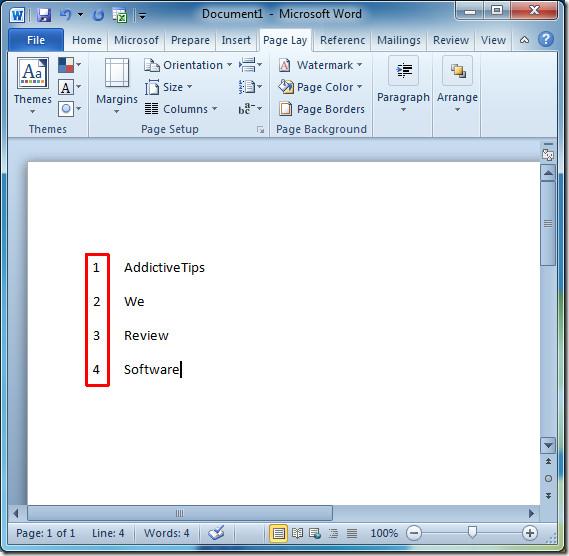
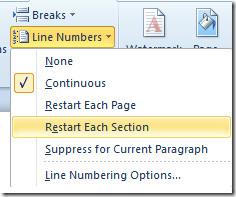
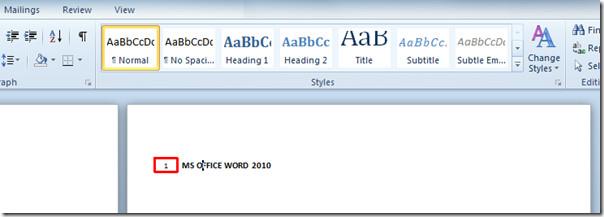
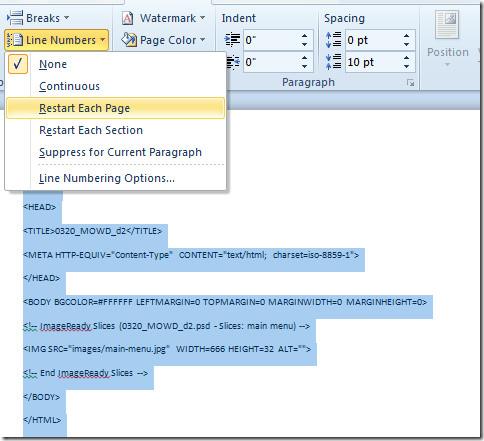
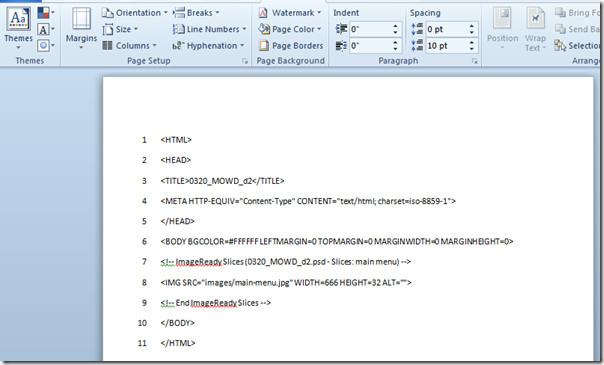
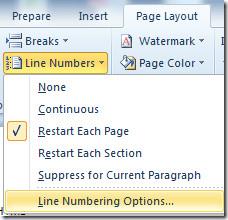
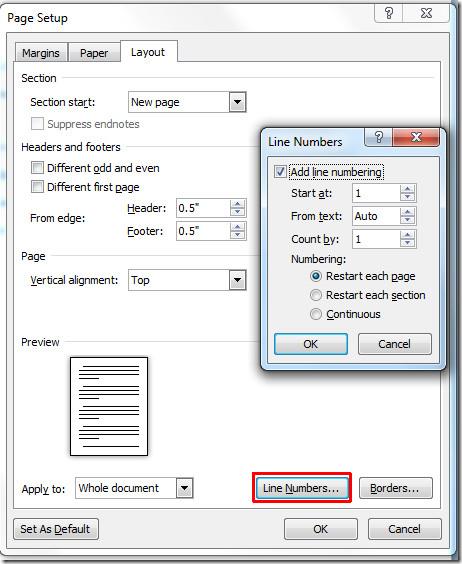




![Exportar/Importar Configurações da Faixa de Opções e da Barra de Ferramentas de Acesso Rápido [Office 2010] Exportar/Importar Configurações da Faixa de Opções e da Barra de Ferramentas de Acesso Rápido [Office 2010]](https://tips.webtech360.com/resources8/r252/image-8447-0829093801831.jpg)



